导读只要上网,每天你都会到各种各种的资讯,今日小编也是到网上收集了一些与如何处理Win7开始菜单在右边的问题相关的信息,那么下面分享给大家
只要上网,每天你都会到各种各种的资讯,今日小编也是到网上收集了一些与如何处理Win7开始菜单在右边的问题相关的信息,那么下面分享给大家一起了解下吧。
电脑用久了,出现的问题也就越来越多了。最近,使用Win7小偷的用户,打开自己的电脑的时候,发现桌面开始菜单跑到右边去了。这是什么情况?那要如何解决这个问题呢?今天,小编就和大家介绍一下如何解决Win7开始菜单在右边的问题。
步骤如下:
1、任务栏和开始菜单属性。
把鼠标定位在任务栏和开始菜单的空白部分,然后右击-属性-底部-确定,然后就可以了。
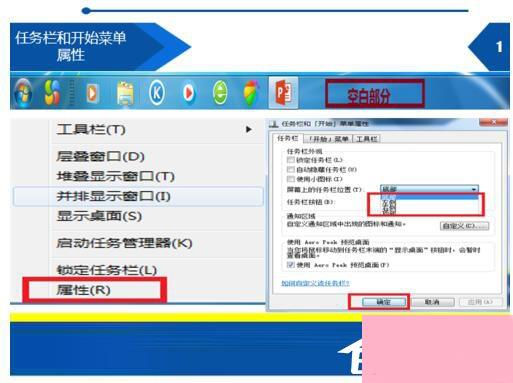
2、鼠标拖动。
鼠标左击在任务栏和开始菜单空白部分,然后拖动,放到桌面底部。
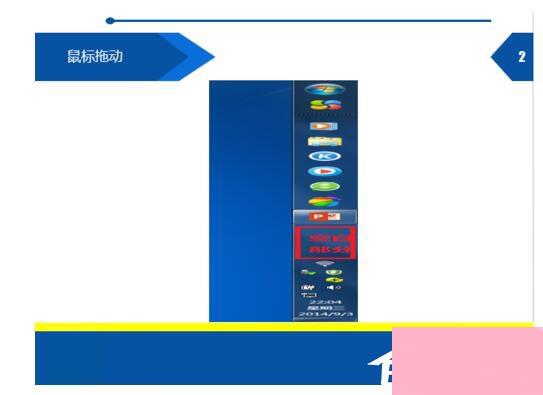
3、锁定任务栏。
一定要锁定任务栏,如图(蓝色对勾),不然在不小心操作过程中还会变动。
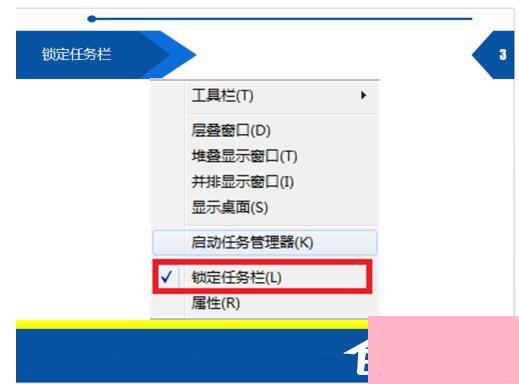
4、任务栏被隐藏。
如图,右击-属性-自动隐藏任务栏(不勾选),这时任务栏就出现了。
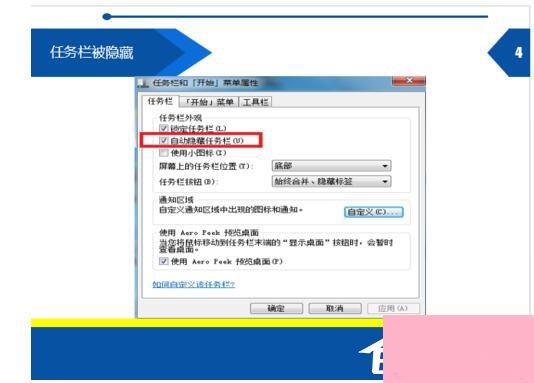
5、电脑中毒。
电脑中毒,导致任务栏被篡改,打开杀毒软件,如图。
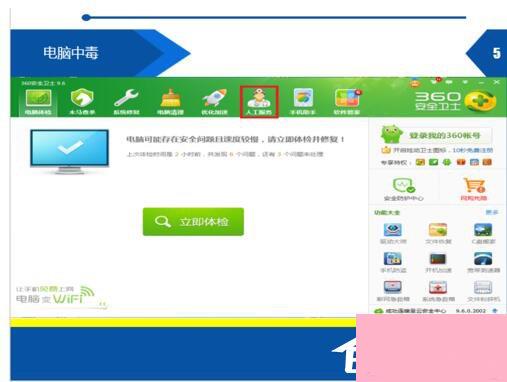
6、任务栏修复工具。
如图,输入任务栏-查找方案,然后点击任务栏修复。
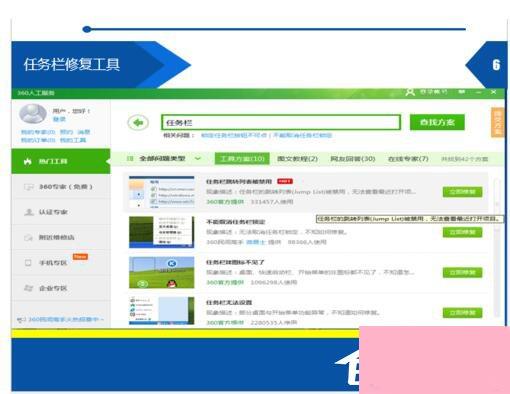
如何解决Win7开始菜单在右边的问题就给各位介绍到这里了啊!如有遇到同样问题的用户,可以按照上述的方法步骤去操作,这样就可以帮你问题了。希望在这里能够帮到大家。
通过上面的介绍,相信大家对于这个如何处理Win7开始菜单在右边的问题也有了一定的了解了,希望小编精心整理的这篇内容能够解决你的困惑。